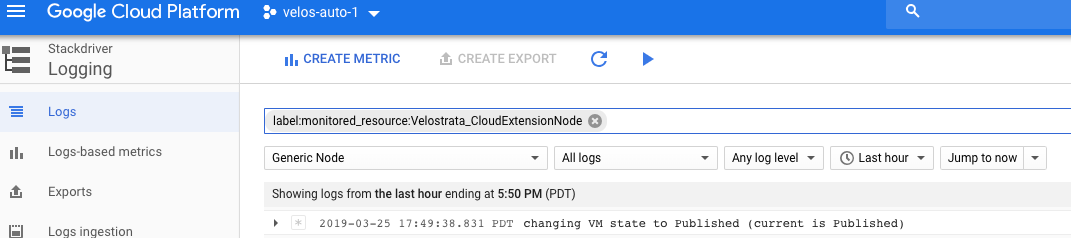有効にした場合、Google Cloud Observability Logging の機能を活用して Migrate for Compute Engine 環境の問題を診断できます。これらのログを Migrate for Compute Engine のサポートと共有して、問題解決のスピードアップを図ることもできます。
Migrate for Compute Engine のすべてのログは、Migrate for Compute Engine Manager をホストしているプロジェクトの Google Cloud Observability に送信されます。
Migrate for Compute Engine の各デプロイには一意の ID があり、Google Cloud Observability namespace リソースラベルに反映されます。
Google Cloud Observability Logging コンソールを使用する
Google Cloud Observability のドキュメントでは、Logging コンソールのフィルタ方法と検索方法について説明しています。以下の説明は、このインターフェースに関する知識があることを前提としています。
名前空間を見つける
名前空間 ID を確認するには、次の手順に従います。
- マネージャーにログインします
- [System Settings] をクリックします。
- [Logs] タブをクリックします。
- ページの下部にある [System ID] をコピーします(例: QWEX1234)。これが、Google Cloud Observability で使用する名前空間です。
Google Cloud Observability ログをフィルタする
Google Cloud Observability ログの表示の詳細については、ドキュメントをご覧ください。
- [ログ エクスプローラ] ページに移動します。
- ページの上部のバーで、正しいプロジェクトが選択されていることを確認します。
リソースタイプのプルダウン リストで、[Generic Node Resource](
resource.type="generic_node")を選択します。
次のレベルのいずれかまたは両方をフィルタリングできます。
A. namespace。上記手順でコピーした値を使用します。名前空間を使用すると、Migrate for Compute Engine 環境のログのみを表示できます。
B. 個別の Migrate for Compute Engine コンポーネントは、次の monitored_resource ラベルでフィルタできます。
Velostrata_ManagerVelostrata_CloudExtensionNodeVelostrata_OnPremBackendVelostrata_ManagedVM。移行した VM で開始された Migrate for Compute Engine のオペレーションのログが含まれます。これらの VM のシステムログは含まれません。
たとえば、Cloud Extension のログのみをフィルタするには、ログのリスト上部にあるテキスト ボックスに label:monitored_resource:Velostrata_CloudExtensionNode を貼り付けます。